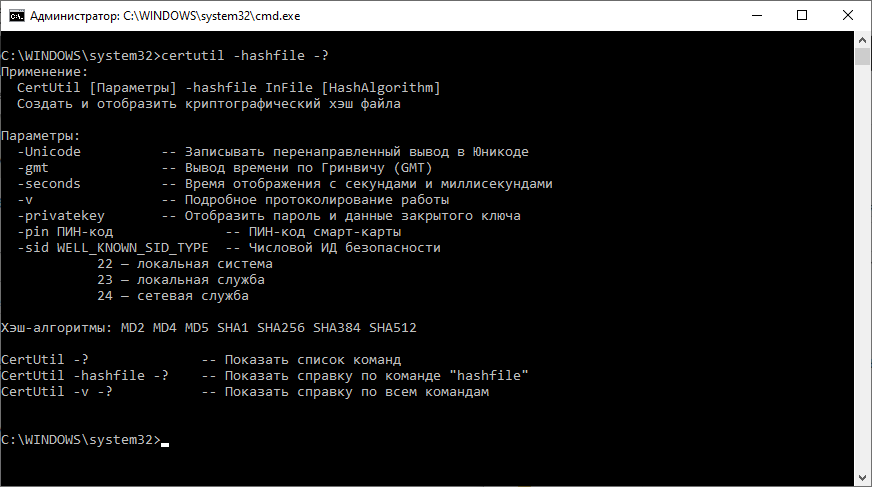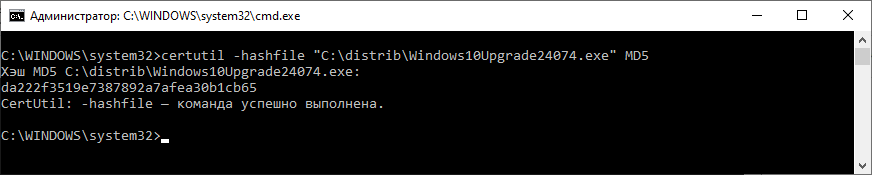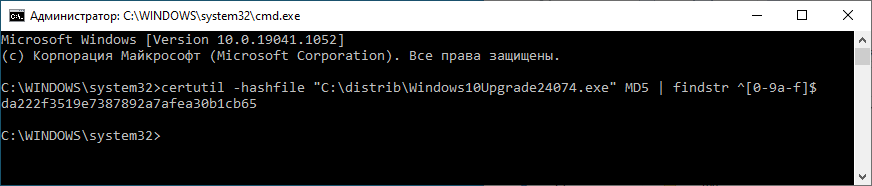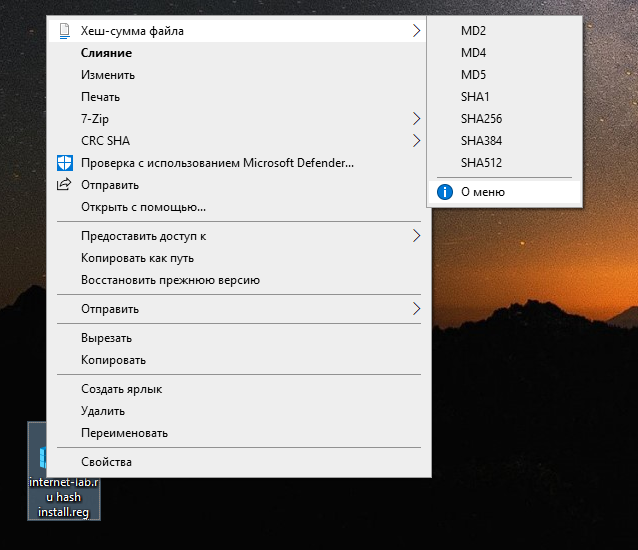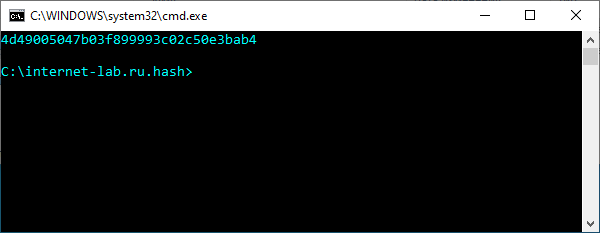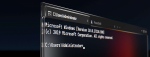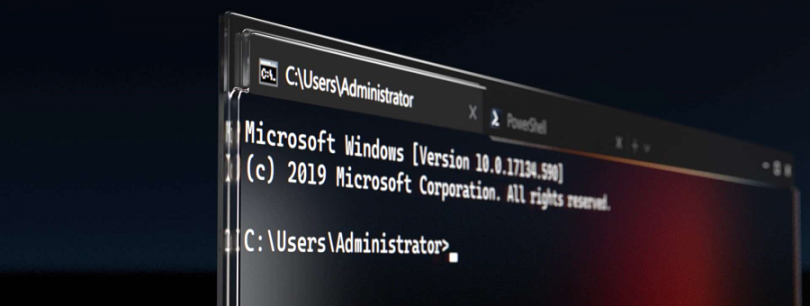
Вычислить хэш-сумму файла в Windows 10 можно с помощью встроенной утилиты certutil с параметром -hashfile. Команда позволяет создать и отобразить криптографический хэш файла.
Синтаксис:
CertUtil [Параметры] -hashfile InFile [HashAlgorithm]Справку по работе с хэш-суммами можно запросить командой:
certutil -hashfile -?Хэш-алгоритмы:
- MD2
- MD4
- MD5
- SHA1
- SHA256
- SHA384
- SHA512
Пример:
certutil -hashfile "C:\distrib\Windows10Upgrade24074.exe" MD5Вывести только хэш:
certutil -hashfile "C:\distrib\Windows10Upgrade24074.exe" MD5 | findstr ^[0-9a-f]$Хэш-суммы в контекстном меню Windows
Если лень возиться с командной строкой, можно добавить вычисление хэш-сумм в контекстное меню Windows.
Хэш-суммы в контекстном меню Windows (MD2, MD4, MD5, SHA1, SHA256, SHA384, SHA512)
Зажимаем Shift и кликаем правой кнопкой мыши на файл, результат выглядит так:
В контекстном меню появляется пункт "Хэш-сумма файла". При наведении отображается список поддерживаемых алгоритмов. Выбираем алгоритм, открывается командная строка с вычисленной хэш-суммой: